Le traduzioni sono generate tramite traduzione automatica. In caso di conflitto tra il contenuto di una traduzione e la versione originale in Inglese, quest'ultima prevarrà.
Utilizzo di Amazon CloudWatch Logs con Stacks AWS OpsWorks
Importante
Il AWS OpsWorks Stacks servizio ha raggiunto la fine del ciclo di vita il 26 maggio 2024 ed è stato disabilitato sia per i clienti nuovi che per quelli esistenti. Consigliamo vivamente ai clienti di migrare i propri carichi di lavoro verso altre soluzioni il prima possibile. Se hai domande sulla migrazione, contatta il AWS Support Team su AWS re:post
Per semplificare il processo di monitoraggio dei log su più istanze, AWS OpsWorks Stacks supporta Amazon Logs. CloudWatch Puoi abilitare CloudWatch i log a livello di livello in Stacks. AWS OpsWorks CloudWatch L'integrazione dei log funziona con gli stack basati su Chef 11.10 e Chef 12 Linux. Quando abiliti i CloudWatch log, devi sostenere costi aggiuntivi, quindi consulta i CloudWatchprezzi di Amazon
CloudWatch Logs monitora i log selezionati per rilevare la presenza di uno schema specificato dall'utente. Ad esempio, puoi monitorare i log a livello di occorrenza di un termine specifico, ad esempio NullReferenceException, di conteggio del numero di tali occorrenze. Dopo aver abilitato CloudWatch Logs in AWS OpsWorks Stacks, l'agente Stacks invia i AWS OpsWorks log a Logs. CloudWatch Per ulteriori informazioni sui CloudWatch log, consulta Getting Started with Logs. CloudWatch
Prerequisiti
Prima di poter abilitare CloudWatch i log, sulle istanze devono essere in esecuzione la versione 3444 o successiva dell'agente Stacks in Chef 11.10 AWS OpsWorks stacks e 4023 o successiva in Chef 12 stacks. È inoltre necessario utilizzare un profilo di istanza compatibile per tutte le istanze che si stanno monitorando utilizzando Logs. CloudWatch
Se utilizzi un profilo di istanza personalizzato (uno che AWS OpsWorks Stacks non ha fornito al momento della creazione dello stack), AWS OpsWorks Stacks non può aggiornare automaticamente il profilo dell'istanza. Devi collegare manualmente la AWSOpsWorksCloudWatchLogspolicy al tuo profilo utilizzando IAM. Per informazioni, consulta Managing IAM policy nella IAM User Guide.
Se devi aggiornare la versione dell'agente o il profilo dell'istanza, AWS OpsWorks Stacks visualizza un promemoria simile alla seguente schermata quando apri la scheda CloudWatch Logs nella pagina Layer.
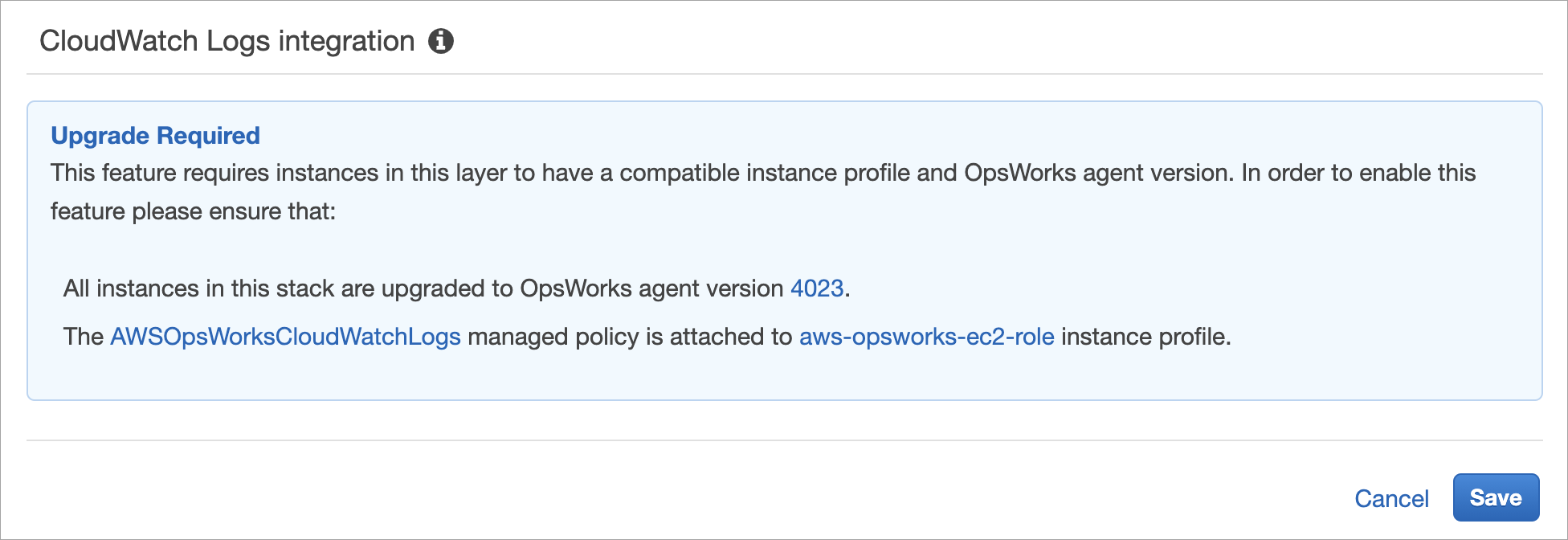
L'aggiornamento dell'agente su tutte le istanze in un livello può richiedere tempo. Se si tenta di abilitare CloudWatch i log su un layer prima che l'aggiornamento dell'agente sia completato, viene visualizzato un messaggio simile al seguente.

Abilitazione dei log CloudWatch
-
Una volta completati gli aggiornamenti necessari del profilo dell'agente e dell'istanza, puoi abilitare CloudWatch i log impostando il cursore nella scheda CloudWatch Registri su Attivato.
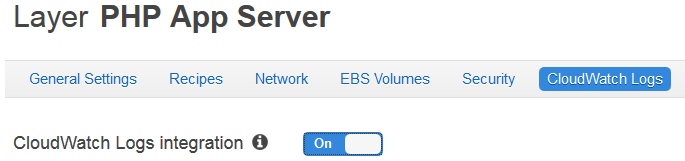
-
Per eseguire lo streaming dei log dei comandi, impostare il cursore Stream command logs (Streaming log comandi) su On (Abilitato). Questo invia a Logs i registri delle attività di Chef e dei comandi avviati dall'utente sulle istanze del layer. CloudWatch
I dati inclusi in questi log corrispondono molto da vicino a quelli che vedete nei risultati di un'DescribeCommandsoperazione, quando aprite la destinazione dell'URL del log. Sono inclusi i dati relativi a
setup,configure,deploy,undeploy,start,stope ai comandi di esecuzione delle ricette. -
Per eseguire lo streaming delle attività archiviate in una posizione personalizzata sulle istanze del livello, ad esempio
/var/log/apache/myapp/mylog*, immettere la posizione personalizzata nella casella di testo Stream custom logs (Streaming log personalizzati), quindi scegliere Add (Aggiungi) (+). -
Selezionare Salva. Entro pochi minuti, i flussi di log di AWS OpsWorks Stacks dovrebbero essere visibili nella console Logs. CloudWatch

Disattivazione CloudWatch dei registri
Per disattivare CloudWatch i log, modifica le impostazioni del layer.
-
Nella pagina delle proprietà del livello, scegliere Edit (Modifica).
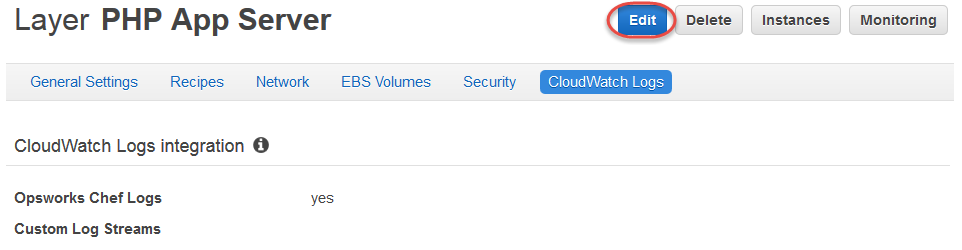
-
Nella pagina di modifica, scegli la scheda CloudWatch Registri.
-
Nell'area Registri, disattiva CloudWatch i registri dei comandi Stream. Scegliere X sui log personalizzati per eliminarli dai flussi di log, se applicabile.
-
Selezionare Salva.
Eliminazione dei registri in streaming dai registri CloudWatch
Dopo aver disattivato lo streaming CloudWatch dei log da AWS OpsWorks Stacks, i log esistenti sono ancora disponibili nella console di gestione dei registri. CloudWatch I log archiviati sono comunque soggetti a costi aggiuntivi, a meno che non vengano esportati in Amazon S3 o eliminati. Per ulteriori informazioni sull'esportazione dei log in S3, consulta Esportazione dei dati di log in Amazon S3.
Puoi eliminare i flussi di log e i gruppi di log nella console di gestione dei CloudWatch log o eseguendo i comandi and. delete-log-streamdelete-log-group AWS CLI Per ulteriori informazioni sulla modifica dei periodi di conservazione dei log, consulta Change Log Data Retention in CloudWatch Logs.
Gestione dei log nei log CloudWatch
I log che stai trasmettendo in streaming vengono gestiti nella console Logs. CloudWatch
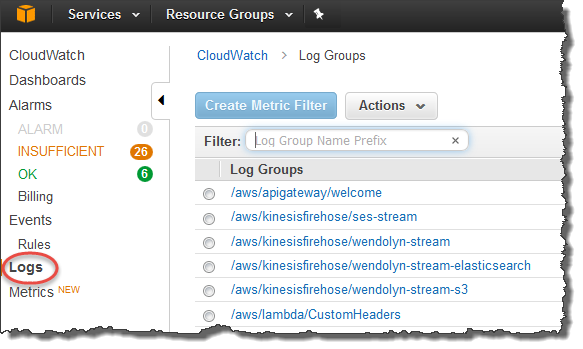
AWS OpsWorks crea automaticamente gruppi e flussi di log predefiniti. I gruppi di log per i dati di AWS OpsWorks Stacks sono associati a nomi conformi al formato seguente:
nome_stack/nome_livello/nome_log_chef
I log personalizzati sono associati a nomi conformi al seguente formato:
/nome_stack/nome_breve_livello/nome_percorso_file. Il nome del percorso è più leggibile grazie alla rimozione dei caratteri speciali, ad esempio l'asterisco (*).
Dopo aver individuato i log in CloudWatch Logs, puoi organizzarli in gruppi, cercare e filtrare ilog creando filtri metrici e creando allarmi personalizzati.
Configurazione dei livelli Windows di Chef 12.2 per l'utilizzo dei registri CloudWatch
CloudWatch L'integrazione automatica dei log non è supportata per le istanze basate su Windows. La scheda CloudWatch Registri non è disponibile sui livelli negli stack di Chef 12.2. Per abilitare manualmente lo streaming su CloudWatch Logs per le istanze basate su Windows, procedi come segue.
-
Aggiorna il profilo dell'istanza per le istanze basate su Windows in modo che l'agente Logs disponga delle autorizzazioni appropriate. CloudWatch L'AWSOpsWorksCloudWatchLogsinformativa sulla politica mostra quali autorizzazioni sono richieste.
In genere, questa attività viene eseguita solo una volta. Potrai quindi utilizzare il profilo dell'istanza aggiornato per tutte le istanze Windows in un livello.
-
Modifica il seguente file di configurazione JSON in ciascuna istanza. Questo file include le preferenze di streaming dei log, ad esempio i log da sottoporre a monitoraggio.
%PROGRAMFILES%\Amazon\Ec2ConfigService\Settings\AWS.EC2.Windows.CloudWatch.json
Puoi automatizzare le attività precedenti mediante la creazione di ricette personalizzate per gestire le attività richieste e mediante la successiva assegnazione di tali ricette agli eventi Setup (Configurazione) del livello Chef 12.2. Ogni volta che avvii una nuova istanza su questi livelli, AWS OpsWorks Stacks esegue automaticamente le tue ricette al termine dell'avvio dell'istanza, abilitando i log. CloudWatch
Per disattivare CloudWatch i log sulle istanze basate su Windows, inverti la procedura. Deseleziona la casella di controllo Enable CloudWatch Logs integration nella finestra di dialogo EC2 Service Properties, elimina le preferenze del log stream dal AWS.EC2.Windows.CloudWatch.json file e interrompi l'esecuzione di qualsiasi ricetta Chef che assegna automaticamente CloudWatch i permessi di Logs a nuove istanze nei livelli Chef 12.2.